对于360手机助手大家应该还会有不懂的地方,比如说360手机助手电脑版如何备份手机数据,今天小编就给大家带来了教程,感兴趣的小伙伴一起来看看吧!
1、先在电脑和手机上安装360手机助手,点击电脑桌面的“360手机助手”。
2、用数据线将手机和电脑连接,如图打开360手机助手后,可以看到手机和电脑已通过USB连接。
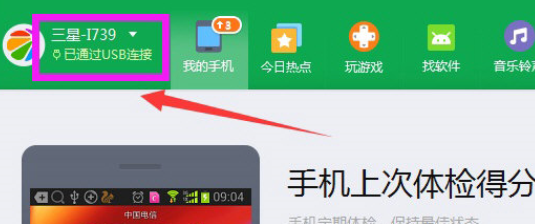
3、在我的手机页面,点击此页面下方的“备份”,选择“手机备份”。
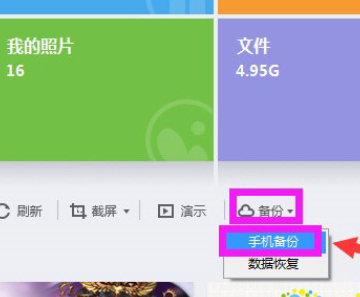
4、进入手机备份页面,选择你想要备份的内容,然后点击左下角的“更多设置”。
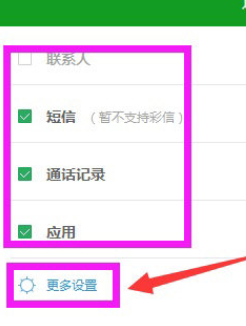
5、点击“更改”选择备份路径,以备下次可以找到。同时勾选“自动备份”,这样下次当联系手机后,手机助手就自动备份了,点击“确定”。
6、选择好备份路径和勾选自动备份后,自动返回手机备份页面,点击“备份”。
7、正在备份,需耐心等待,不久就备份完成了。
8、备份完成,会显示“恭喜您,备份成功”点击“完成”。
9、找到刚才保存手机备份的文件夹打开,可以看到已经备份成功的手机备份了。
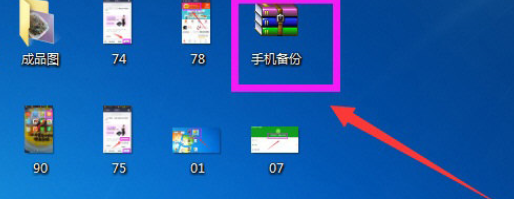
以上就是小编给大家带来的全部内容,希望可以帮到大家。
 天极下载
天极下载






























































